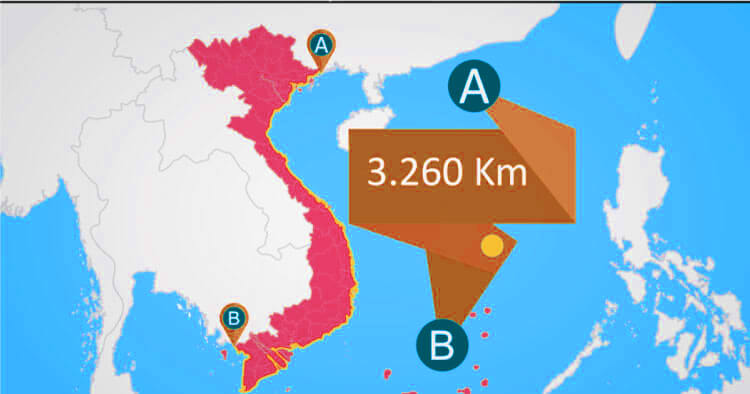Ping là công cụ quan trọng giúp kiểm tra kết nối mạng, đo độ trễ và phát hiện sự cố. Hiểu rõ về Ping giúp bạn tối ưu hóa trải nghiệm Internet, đặc biệt khi chơi game, họp trực tuyến hoặc làm việc từ xa. Bài viết này sẽ giúp mọi người biết Ping là gì? Các cách Ping webite đơn giản và công dụng của Ping là gì? Sự khác biệt giữa Ping, Jitter và Latency.
Ping Là Gì
Ping là một công cụ mạng dùng để kiểm tra kết nối giữa hai thiết bị trên một mạng máy tính. Nó hoạt động bằng cách gửi một gói tin ICMP (Internet Control Message Protocol) đến một địa chỉ IP cụ thể và chờ phản hồi. Dựa vào thời gian phản hồi, ta có thể biết được:
- Thiết bị đích có hoạt động hay không
- Độ trễ (latency) của kết nối
- Chất lượng đường truyền (mất gói, jitter, v.v.)
Ping Website Là Gì?
Ping website là quá trình gửi tín hiệu từ máy tính đến máy chủ của một website để kiểm tra xem trang web có hoạt động hay không và đo thời gian phản hồi. Quá trình này sử dụng giao thức ICMP (Internet Control Message Protocol) để xác định sự kết nối giữa hai thiết bị trên Internet.
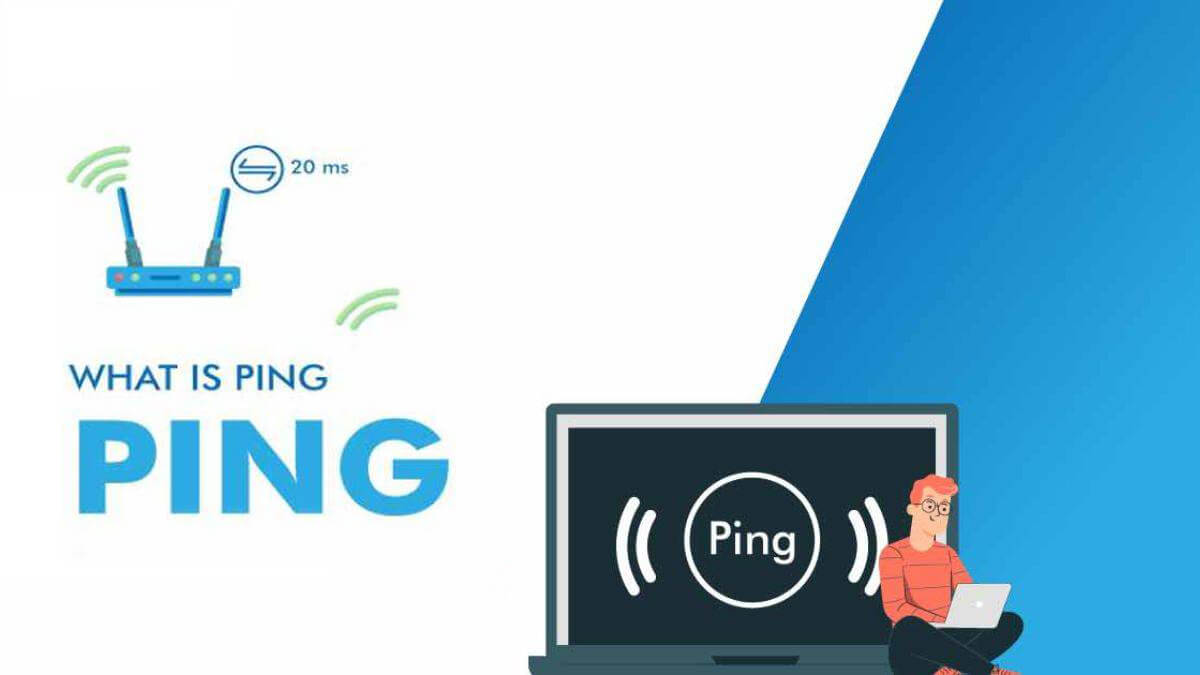
Khi thực hiện lệnh ping, hệ thống sẽ gửi một gói tin nhỏ đến máy chủ của website và đợi phản hồi. Nếu máy chủ phản hồi, điều đó có nghĩa là website đang hoạt động bình thường. Nếu không có phản hồi, có thể website đang gặp sự cố hoặc bị gián đoạn.
>> Tìm hiểu về: Forum là gì
Các Thông Số Quan Trọng Trong Ping
- Time (ms): Thời gian phản hồi, càng thấp càng tốt.
- TTL (Time To Live): Số bước nhảy tối đa trước khi gói tin bị hủy.
- Packet Loss (%): Tỉ lệ gói tin bị mất, nếu cao có nghĩa mạng không ổn định.
Công Dụng Của Ping
- Kiểm tra kết nối mạng: Xem thiết bị có thể truy cập Internet hay không.
- Đo độ trễ (latency): Đánh giá tốc độ mạng, quan trọng trong game, streaming.
- Phát hiện sự cố mạng: Nếu ping cao hoặc mất gói, có thể do đường truyền yếu hoặc nghẽn mạng.
- Kiểm tra server: Quản trị viên dùng Ping để giám sát hoạt động của máy chủ.
Ý Nghĩa Của Ping Website
Ping website có nhiều lợi ích quan trọng đối với quản trị viên web và người dùng, bao gồm:
1. Kiểm tra trạng thái hoạt động của website
- Nếu ping thành công (có phản hồi), website đang hoạt động bình thường.
- Nếu ping thất bại (không có phản hồi), có thể website bị lỗi hoặc máy chủ gặp sự cố.
2. Đo độ trễ (latency) của website
- Ping thấp (dưới 100ms): Website có tốc độ phản hồi nhanh, trải nghiệm người dùng tốt.
- Ping cao (trên 200ms): Website phản hồi chậm, có thể gây ảnh hưởng đến tốc độ tải trang.
3. Kiểm tra mất gói tin (packet loss)
- Nếu có mất gói tin, website có thể gặp vấn đề về kết nối mạng hoặc máy chủ.
- Mất gói tin cao có thể khiến website tải chậm hoặc không ổn định.
4. Xác định vị trí sự cố kết nối
- Nếu website có ping cao từ một khu vực nhưng thấp từ khu vực khác, có thể máy chủ website đặt xa người dùng hoặc gặp vấn đề về đường truyền.
Cách Ping Website
Có nhiều cách để ping một website, tùy thuộc vào hệ điều hành và công cụ mà bạn sử dụng.
1. Ping Website bằng Command Prompt (Windows, macOS, Linux)
Cách phổ biến nhất để ping một website là sử dụng lệnh ping trong Command Prompt hoặc Terminal.
Cách thực hiện trên Windows:
- Mở Command Prompt (Nhấn
Windows + R, nhậpcmd, nhấn Enter). - Nhập lệnh sau và nhấn Enter:
ping website.comVí dụ:
ping google.com - Kết quả sẽ hiển thị số mili-giây mà máy chủ phản hồi và số gói tin đã gửi, nhận.
Cách thực hiện trên macOS/Linux:
- Mở Terminal.
- Nhập lệnh:
ping website.com - Nhấn Enter để kiểm tra phản hồi.
2. Ping Website bằng PowerShell (Windows)
Nếu muốn ping một website với số lần giới hạn, bạn có thể dùng PowerShell:
Test-Connection -ComputerName google.com -Count 4Lệnh này sẽ gửi 4 gói tin đến máy chủ của Google và hiển thị kết quả.
3. Ping Website bằng Traceroute (Kiểm tra đường đi của gói tin)
Nếu muốn biết gói tin đi qua bao n hiêu trạm trước khi đến máy chủ của website, bạn có thể sử dụng:
- Windows:
tracert website.com - macOS/Linux:
traceroute website.com
Công cụ này giúp xác định các điểm mạng trung gian mà gói tin đi qua, từ đó phát hiện điểm nghẽn gây chậm mạng.
4. Ping Website bằng Công Cụ Online
Nếu không muốn sử dụng dòng lệnh, bạn có thể kiểm tra ping website bằng các công cụ trực tuyến:
Các công cụ này giúp bạn kiểm tra ping từ nhiều địa điểm trên thế giới, hữu ích khi muốn kiểm tra tốc độ tải trang từ nhiều khu vực khác nhau.
Cách Giảm Ping Cao Khi Truy Cập Website
Nếu bạn gặp vấn đề với ping cao khi truy cập website, hãy thử các cách sau:
1 Kiểm tra kết nối Internet
- Đảm bảo mạng không bị gián đoạn.
- Kiểm tra tốc độ mạng bằng Speedtest.
4.2 Đổi DNS để tăng tốc độ kết nối
Bạn có thể sử dụng DNS công cộng như:
- Google DNS:
8.8.8.8và8.8.4.4 - Cloudflare DNS:
1.1.1.1 - OpenDNS:
208.67.222.222
4.3 Kiểm tra VPN hoặc Proxy
Nếu đang sử dụng VPN hoặc Proxy, hãy thử tắt chúng và kiểm tra lại ping.
4.4 Thay đổi vị trí máy chủ
Nếu website có nhiều máy chủ đặt ở các khu vực khác nhau, hãy chọn máy chủ gần bạn nhất để giảm ping.
4.5 Kiểm tra lỗi từ phía website
Nếu chỉ một website có ping cao, có thể website đó đang gặp sự cố về máy chủ hoặc quá tải.
Các thuật ngữ liên quan đến Ping
Dưới đây là một số thuật ngữ liên quan đến Ping mà bạn nên biết:
1. Latency (Độ trễ)
- Là thời gian tính bằng mili-giây (ms) mà một gói tin mất để đi từ thiết bị của bạn đến máy chủ đích và quay lại.
- Latency thấp giúp cải thiện trải nghiệm duyệt web, chơi game và xem video trực tuyến.
2. Round-Trip Time (RTT) – Thời gian khứ hồi
- Là thời gian một gói tin đi từ máy tính của bạn đến máy chủ đích và quay trở lại.
- RTT càng thấp, tốc độ phản hồi của website hoặc server càng nhanh.
3. Packet Loss (Mất gói tin)
- Xảy ra khi một hoặc nhiều gói tin không đến được máy chủ hoặc bị mất trong quá trình truyền tải.
- Thường do lỗi mạng, nghẽn băng thông hoặc kết nối không ổn định.
4. Jitter (Độ dao động)
- Là sự thay đổi không đều của độ trễ trong quá trình truyền dữ liệu.
- Jitter cao có thể gây gián đoạn trong các ứng dụng như gọi video hoặc chơi game online.
5. ICMP (Internet Control Message Protocol)
- Giao thức dùng để gửi thông điệp kiểm tra tình trạng kết nối giữa hai thiết bị trong mạng.
- Ping sử dụng ICMP để gửi và nhận phản hồi từ máy chủ đích.
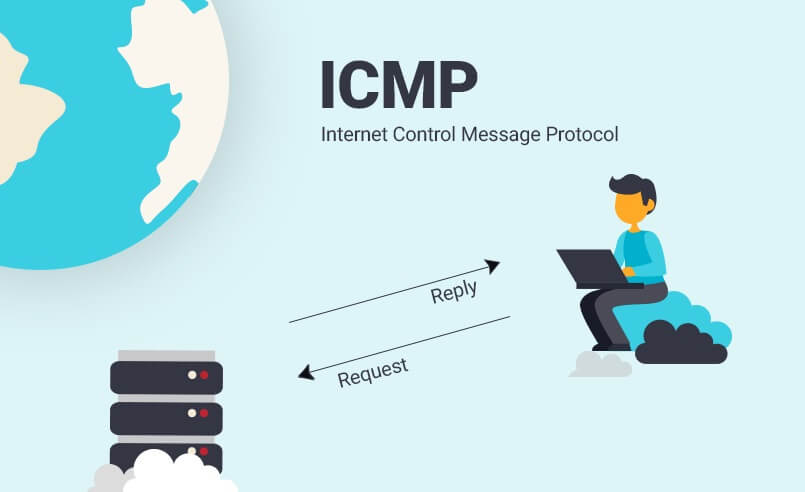
6. TTL (Time To Live) – Thời gian tồn tại
- Một giá trị trong gói tin xác định số lần nó có thể đi qua các thiết bị mạng trước khi bị hủy.
- TTL giúp kiểm soát vòng lặp vô hạn trong mạng và tối ưu tài nguyên.
7. Traceroute (Tracert trên Windows)
- Công cụ kiểm tra đường đi của gói tin từ máy tính đến máy chủ, giúp xác định các điểm nghẽn trên đường truyền.
- Lệnh dùng:
8. Ping Flood (Tấn công DDoS bằng Ping)
-
Một dạng tấn công từ chối dịch vụ (DDoS) sử dụng lượng lớn yêu cầu ping để làm quá tải máy chủ.
-
Các website thường có tường lửa (firewall) để chặn các cuộc tấn công này.
9. Ping Spoofing
-
Là kỹ thuật giả mạo địa chỉ IP để gửi gói tin ping từ một nguồn không xác định, thường dùng trong các cuộc tấn công mạng.
Ping Cao Là Gì? Nguyên Nhân Và Cách Khắc Phục
Ping cao (trên 100ms) gây giật lag, ảnh hưởng đến trải nghiệm online.
Nguyên nhân:
- Mạng yếu, băng thông thấp.
- Khoảng cách địa lý xa.
- Nghẽn mạng hoặc thiết bị định tuyến (router) kém.
Cách giảm Ping:
- Sử dụng mạng có tốc độ cao (cáp quang).
- Kết nối qua dây LAN thay vì Wi-Fi.
- Đổi DNS (vd: Google DNS 8.8.8.8).
- Đóng các ứng dụng ngốn băng thông.
Sự Khác Biệt Giữa Ping, Jitter và Latency
| Thuật ngữ | Ý nghĩa |
|---|---|
| Ping | Thời gian phản hồi giữa hai thiết bị |
| Jitter | Độ biến động của Ping (ms), càng thấp càng ổn định |
| Latency | Độ trễ tổng thể trong truyền dữ liệu |
Ping website là một công cụ hữu ích giúp kiểm tra trạng thái hoạt động của trang web, đo độ trễ và phát hiện lỗi kết nối. Bằng cách sử dụng các phương pháp ping trên Windows, macOS, Linux hoặc công cụ online, bạn có thể dễ dàng kiểm tra hiệu suất website và xác định nguyên nhân gây gián đoạn. Nếu gặp ping cao, bạn có thể cải thiện tốc độ truy cập bằng cách đổi DNS, kiểm tra kết nối mạng hoặc sử dụng máy chủ gần hơn.
- Măng Vầu là măng gì? Hình ảnh, giá măng vầu ngọt Tây Bắc
- Six Senses Ninh Vân Bay: Thiên Đường Nghỉ Dưỡng 6 Sao
- Bài cúng Văn khấn tất niên 30 Tết 2026 trong nhà, ngoài trời
- 1 Đơn vị máu là bao nhiêu ml? Các thành phần trong 1 đơn vị máu
- Việt Nam cử đội danh dự tham gia Lễ duyệt binh Nga ngày 9/5/2025
Bài viết cùng chủ đề:
-
Bờ biển nước ta dài bao nhiêu km? Dài khoảng 3.260 km
-
HDPE là gì? Vì sao cụm “HDPE là ngon luôn” gây sốt MXH, Giá Nhựa
-
Bờ Biển Ngà là nước nào? Vì sao được gọi là Bờ Biển Ngà
-
Ma Sát Bút Dính Tường là gì? Giải thích Trend TikTok Wall Friction
-
Avatar 3 Khi Nào Công Chiếu? Ngày Phát Hành Chính Thức
-
LTR là gì? Giải thích nghĩa từ LTR trong tình yêu và tài chính
-
Cách Làm Icon Sợi Tóc ᥬ😉ᩤ, ᨐ😏᩼, ᥬ😳ᩤ Hot Trend TikTok
-
Ai chửi mắng thì ta giả điếc là gì? Trong Bài Nào, Của Ai